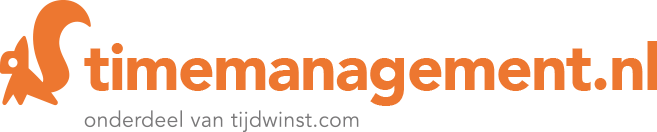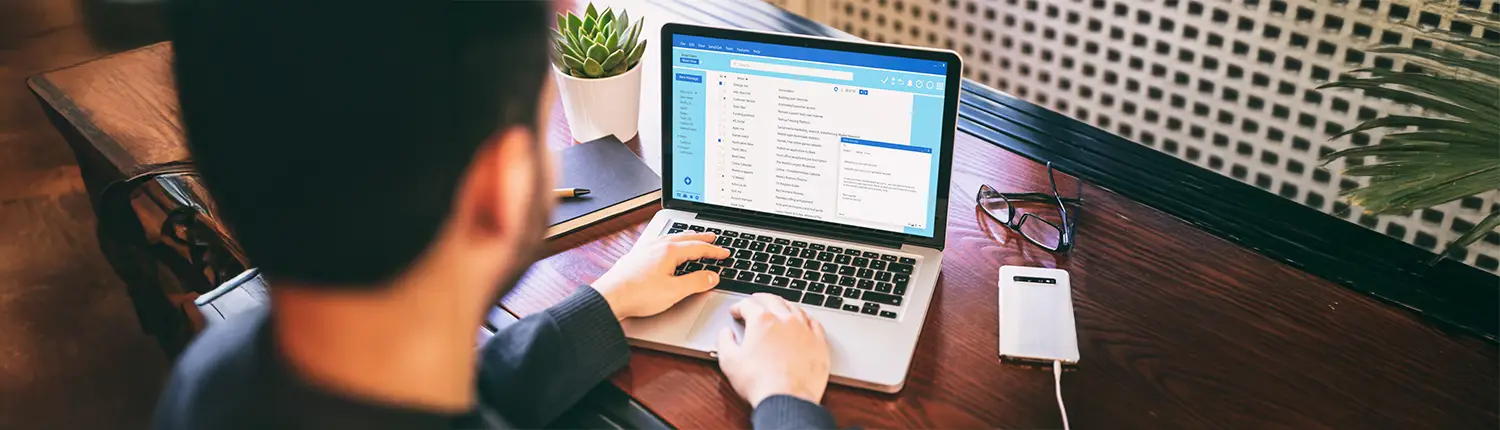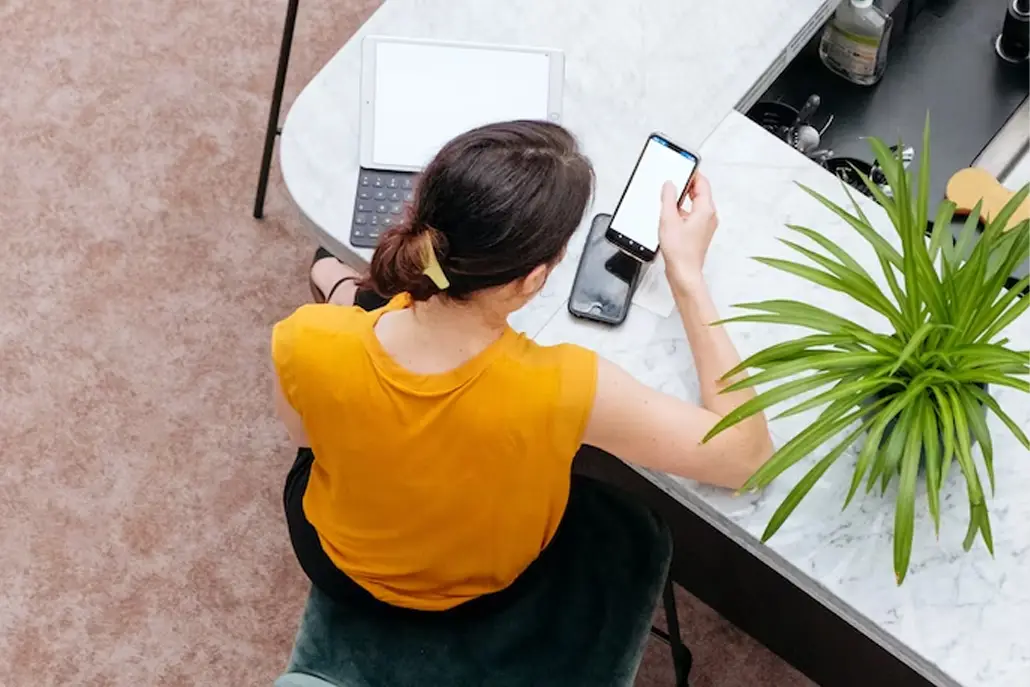Heeft jouw mailbox ook de neiging om over te stromen? In dit artikel delen we een methode waarmee je jouw volledige mailachterstand binnen één uur kunt wegwerken. Deze OHIO-methode, wat staat voor Only Handle It Once, is een eenvoudige techniek uit onze training Time Management die ervoor zorgt dat jouw inbox binnen no-time weer op nul staat. Dus of je nou net terug bent van vakantie en tegen een grote berg e-mails opziet, of dat je simpelweg moeite hebt om je mailbox bij te houden, deze methode brengt rust en overzicht in je inbox en je hoofd. Lees snel verder om te ontdekken hoe je jouw mailbox weer helemaal op orde krijgt.
Hoe maak je je mailbox schoon? Hanteer voortaan deze regel
Misschien herken je dit: je markeert een belangrijke mail als “ongelezen” of zet er een rood vlaggetje bij om er later naar te kijken. Maar dan open je jouw inbox meerdere keren en bekijk je hetzelfde bericht, zonder actie te ondernemen. Dit is inefficiënt en verspilt kostbare tijd, concentratie en wilskracht. Bovendien zorgt het voor verwarring en een gebrek aan overzicht. Niet te vergeten: het zorgt voor stress.
Hoe ga je dit tegen? “Kan ik de mailbox in een keer helemaal leegmaken?” Onthoud één regel:
Gebruik jouw mailbox nooit als een takenlijst of opslagplaats.
Dit bedoelen we daarmee:
Onthoud dat jouw inbox alleen een plaats is waar informatie binnenkomt. Jij moet vervolgens beslissen wat je met die informatie doet. Het is dus geen opslagplaats en ook geen takenlijst waar je dingen kunt laten staan en later op terug kunt komen.
Vanaf nu pak je iedere mail die binnenkomt maar één keer op en neem je direct een besluit. Niet later, niet morgen, maar nu. Zo behoud je overzicht en controle over jouw mailbox en de nieuwe berichten. De OHIO-methode is hierbij een handig hulpmiddel.
Want een overvolle mailbox vreet je focus op. Ik spreek hierover met time management trainer Patrick van der Gulik in de Tijdwinst Podcast. Luister hier naar deze interessante aflevering.
Hoe maak ik mijn mailbox in één keer leeg? OHIO!
Björn Deusings, directeur van Tijdwinst.com en time management expert, legt in ons boek “Elke Dag om 15.00 Uur Klaar” uit hoe je met één handige techniek een einde kunt maken aan een overvolle inbox (en ook aan een volle lade, prullenbak, notitieblok, enz.). Dit is ideaal om – bijvoorbeeld na je vakantie – snel een overzicht te krijgen van de tsunami aan e-mails.
Wat is het OHIO-principe? Het is een afkorting voor “Only Handle It Once” en een fantastische manier om snel en grondig informatie te verwerken. Dit betekent dat je direct een beslissing neemt over alles wat je in handen krijgt. Je hebt de keuze uit vijf opties:
1. Weggooien
Misschien is het een oninteressante nieuwsbrief of een mail over een vergadering die al heeft plaatsgevonden. Jij hoeft er in ieder geval niets meer mee en verwijdert hem direct.
2. Archiveren
De kwestie is afgehandeld, maar de e-mail bevat informatie die (misschien) later nog nodig is; bijvoorbeeld locatiegegevens, een PDF of een factuur. Daar hoef je nu niets mee te doen, maar het komt later nog van pas. Je bewaart de e-mail in je mailarchief.
3. Meteen doen
Voer uit wat er in de e-mail staat of wat er gevraagd wordt. Misschien is het een korte vraag die je direct kunt beantwoorden. Misschien wijst een collega je op een spelfout in het document dat je hem had doorgemaild. Wat het ook is: als je de vraag of taak binnen vijf minuten kunt oppakken, doe dat dan.
4. Delegeren
Je hebt geen weet van de kwestie die in de e-mail wordt genoemd of het is niet jouw vakgebied. Daarom besluit je de e-mail, de vraag of de taak door te schuiven naar je collega. Op een nette manier natuurlijk: voorzien van duidelijke instructies.
5. Plannen
Plan de taak of afspraak in je agenda of zet hem op je takenlijst. Soms krijg je grote projecten per e-mail voorgeschoteld of vergt de vraag die gesteld wordt toch wat meer uitzoekwerk. Aangezien je hiervoor meer tijd nodig hebt en weet dat reactief werken funest is voor je productiviteit en concentratie, plan je het in.
- Zaken die binnen 30 minuten kunnen worden uitgevoerd, zet je op je takenlijst.
- Zaken die langer dan 30 minuten duren, plan je in je agenda.
- Afspraken plan je ook in je agenda.
- Zaken die je later met iemand wilt bespreken, plaats je op je “een-op-een” lijst.
- Kwesties die je in de gaten wilt houden, plaats je op je “wachten op”-lijst
Ons boek ‘Elke Dag om 15.00 Uur Klaar‘ behandelt uitvoerig de OHIO-methode en vertelt je meer over het inrichten van je eigen timemanagementsysteem. Als je meer wilt leren over efficiënt werken op een vermakelijke en humoristische manier, dan is dit boek zeker de moeite waard om te lezen!
Visuele leerling? Check dan de video:
Doe het nu zelf: mailbox leegmaken met de OHIO methode (in 8 stappen)
Wil jij leren hoe je snel jouw mailbox kunt legen? Dan hebben we hier de OHIO-techniek voor je met 8 stappen. Met deze techniek breng jij eenvoudig orde in de chaos van jouw overvolle mailbox.
Hoe mailbox leegmaken?
1. Zet je out of office aan
De eerste stap is om je out-of-office melding aan te zetten. Dit is belangrijk voor de voorbereiding, omdat het niet handig is om nieuwe verzoeken te krijgen terwijl je bezig bent met het verwerken van jouw bestaande mail. Door je out-of-office melding aan te zetten, geef je jezelf de tijd en rust om jouw mailbox op orde te krijgen zonder afgeleid te worden.
2. Maak gebruik van de ‘Uitgesteld versturen’-optie
Tijdens het toepassen van de OHIO-techniek, kan het voorkomen dat je moet reageren op e-mails. Het is dan niet handig om mails te versturen terwijl je nog niet alles hebt doorgenomen en georganiseerd. Bovendien wil je jouw collega’s en klanten niet het idee geven dat je beschikbaar bent.
Om dit probleem op te lossen, kun je gebruik maken van de “uitgesteld versturen” optie. Hiermee stel je jouw mail op zoals je normaal zou doen, maar in plaats van deze direct te verzenden, kies je een ander tijdstip. Bijvoorbeeld woensdagochtend om 9 uur. Zo weet je dat je volledig bij bent en tijd hebt om nieuwe zaken op te pakken. Dit geeft rust en overzicht in jouw mailbox.
3. Sorteer je e-mails van ‘nieuw’ naar ‘oud’
Begin met het sorteren van je inbox, zodat de nieuwste e-mails bovenaan staan. Op deze manier voorkom je dat je eerst verouderde en niet meer relevante berichten te zien krijgt voordat je bij de recente e-mails komt. Stel je voor dat je een e-mail ontvangt over een aankomende vergadering en je jezelf erin verdiept, om er vervolgens een paar e-mails later achter te komen dat de vergadering is geannuleerd.
4. Begin met verwijderen
Je vraagt je misschien af: “Hoe kan ik oude e-mails verwijderen?” Vaak kun je al in één oogopslag zien welke e-mails je meteen kunt verwijderen, zoals out-of-office-berichten van collega’s en klanten, systeemmeldingen, aanbiedingen, spam of nieuwsbrieven. Scroll door je inbox en verwijder deze direct. Zo is je overvolle inbox meteen een stuk leger.
Als sommige e-mails toch nog informatie bevatten die je bijvoorbeeld aan iemand anders wil doorgeven, zet deze zaken dan op je één op één-lijst – (“Lars, ik kreeg alweer een systeemmelding. Kunnen we dat niet stopzetten?”)
5. Archiveer mails je je (later nog) nodig hebt
Waarschijnlijk staat je inbox vol met interessante nieuwsbrieven of berichten die je graag op een later tijdstip wilt lezen (zoals de onze!). Je kunt deze gemakkelijk en snel archiveren in een leesmap, zodat je er later rustig de tijd voor kunt nemen.
Daarnaast kom je berichten tegen die je niet langer nodig hebt, maar die je wel wilt bewaren, zoals garantiebewijzen, salarisstrookjes of inkooporders. Ook deze kun je archiveren. Al gebruik je ze nooit meer, ze staan netjes opgeslagen in je archief.
Een belangrijke regel: maak alsjeblieft niet tientallen verschillende mappen (met submappen) aan!
Dit werkt niet. Je besteedt meer tijd aan het bedenken in welke map de e-mails van de Belastingdienst ook alweer horen, dan je inbox verdient. Gooi alles gewoon in één groot archief. De zoekfunctie werkt tegenwoordig zo goed, dat je in no-time de juiste e-mail kunt vinden.
6. Pak kleine acties direct op en leg andere zaken vast
Nu wordt het tijd voor het echte werk. De e-mails die nog in je inbox staan, zijn berichten waarvan je zeker weet dat jij er nog iets mee moet doen; er zit nog een actie aan verbonden. Volg hierbij de OHIO-methode:
- Vind je taken die je makkelijk binnen 5 minuten kunt uitvoeren? Doe dit dan meteen; betaal die rekening, beantwoord die mail, prik een datum.
- Bevat de e-mail een onderwerp dat je met iemand anders wilt bespreken of vragen? Zet het dan op je één op één-lijst – ‘Vraag Annette waarom de vergadering is uitgesteld.‘
- Wil je bijvoorbeeld een offerteaanvraag of de voortgang van een rapport in de gaten houden? Schrijf de kwestie op je ‘wachten op’-lijst – ‘Neem contact op met Pieter als het rapport niet is ondertekend vóór maandag.’
- Als je een afspraak of een andere tijdsgebonden kwestie tegenkomt, plaats dit dan direct in je agenda – ‘Vrijdag 11.00 uur vergadering rapportage’, ‘Maandag 10.15 uur afspraak met Pieter’.
7. Rooster tijd in om complexe e-mails aan te pakken
Sommige e-mails bevatten complexe kwesties of projecten die niet direct kunnen worden aangepakt. Je hebt meer tijd nodig om deze te behandelen, moet misschien nog het een en ander uitzoeken of je hebt nog niet alle benodigde informatie. Plan deze grote klussen daarom in je agenda. Dit dwingt je om na te denken over de klus; hoeveel tijd heb je nodig en wat is het meest geschikte moment? Dit is veel productiever dan zomaar lukraak aan de slag te gaan.
8. Schoon je inbox dagelijks én wekelijks op
Als je bij de laatste stap bent aangekomen, zul je merken dat het opschonen en bijwerken van je inbox rust en overzicht heeft gebracht. Het kan echter een vervelend en confronterend proces zijn om een berg aan mail weg te werken. Om te voorkomen dat je dit weer opnieuw moet doen, is het belangrijk om het bij te houden. Zo blijf je altijd bovenop de zaken.
- Gebruik de OHIO-methode om dagelijks je e-mails te verwerken. Dit betekent niet dat al het werk meteen gedaan moet worden (je plant immers taken in voor een andere dag), maar het betekent wel dat je er bovenop zit. Het staat gepland en daarmee op je radar.
- Doe dit ook wekelijks. Laat het opschonen van je inbox deel uitmaken van je wekelijkse reflectiemoment. Op deze manier sluit je de week goed af en begin je de volgende week fris en georganiseerd.
Waarom is het leegmaken van je mailbox belangrijk? 5 niet te missen voordelen
Het leegmaken van je mailbox is ontzettend belangrijk, wil jij als kenniswerker rust ervaren en grip op je werkdag houden.
1. Een lege mailbox voorkomt stress
Ten eerste kan een overvolle inbox leiden tot stress en een gevoel van overweldiging. Als je steeds maar weer nieuwe e-mails krijgt en je inbox groeit tot een onbeheersbaar aantal berichten, kan dit leiden tot een gevoel van verlamming en frustratie.
2. Een lege mailbox helpt je prioriteiten stellen
Door de bomen het bos niet meer zien? Dit kan er toe leiden dat je minder efficiënt en effectief werkt, omdat je moeite hebt om te focussen op wat echt belangrijk is. Je verkiest de kleine taken of taken die het hardst schreeuwen boven de klussen die daadwerkelijk jouw aandacht vereisen.
3. Een lege mailbox zorgt voor rust en overzicht
Een andere reden waarom het leegmaken van je mailbox belangrijk is, is omdat het je helpt om een goed overzicht te houden van je taken en verantwoordelijkheden. Door regelmatig je inbox te legen, kun je snel zien welke taken en acties je nog moet uitvoeren. Dit maakt het makkelijker om prioriteiten te stellen en te bepalen wat je als eerste moet doen.
4. Een lege mailbox laat je professioneel overkomen
Als je regelmatig je inbox leegt en tijdig reageert op e-mails, laat je aan anderen zien dat je betrokken bent en dat je hun communicatie serieus neemt. Dit kan bijdragen aan een betere samenwerking en communicatie binnen je team of organisatie.
Samengevat: mailbox leegmaken
Het leegmaken van je mailbox is één van de beste dingen die je dagelijks kunt doen omdat het kan leiden tot minder stress, een beter overzicht van je taken en verantwoordelijkheden, snellere reacties op belangrijke e-mails en betere communicatie met anderen. Het is dus slim om regelmatig tijd vrij te maken om je inbox terug te brengen tot mailbox zero! Met de OHIO-methode lukt jou dit; je kunt snel grip krijgen op de stroom van berichten.
Dus, wat moet je doen als je mailbox vol is? OHIO!
- Zet je out of office aan. Laat anderen weten dat je tijdelijk niet beschikbaar bent. Zo voorkom je dat je tijdens het opschonen van je mailbox constant wordt gestoord.
- Maak gebruik van de ‘uitgesteld versturen’-optie. Stel e-mails op, maar verstuur ze later. Zo voorkom je dat je onnodig veel e-mails in je inbox hebt staan.
- Sorteer je berichten van ‘nieuw’ naar ‘oud’. Begin met de nieuwste e-mails en werk zo naar achteren. Zo zie je snel welke berichten nog aandacht nodig hebben.
- Begin met weggooien. Verwijder alle e-mails die niet belangrijk zijn. Zo creëer je direct overzicht.
- Archiveer berichten die je later nog nodig hebt. Sla belangrijke e-mails op in een aparte map, zodat je ze later snel terug kunt vinden.
- Pak kleine taken direct op en leg zaken vast. Als een e-mail een taak met zich meebrengt die je in een paar minuten kunt doen, doe het dan direct. Zet de rest op je to-do-lijst.
- Plan tijd in om grote mails op te pakken. Neem tijd om uitgebreide e-mails te beantwoorden of te archiveren. Plan hiervoor specifieke tijdsblokken in je agenda.
- Houd het bij: schoon dagelijks en wekelijks je mailbox op. Maak van het opschonen van je mailbox een gewoonte. Zo voorkom je dat je later weer in een overvolle inbox terechtkomt.
Met deze tips kun jij binnen no time je mailbox opschonen en behoud je grip op je werk. Only Handle It Once!
Wil je dit in de praktijk leren? Volg een Time Management cursus
Onze 1-daagse cursus Time Management biedt praktische tools en technieken om je tijd effectiever te beheren. Een belangrijk onderdeel van deze cursus is daarom het beheren van e-mails. We leren je hoe je jouw inbox kunt organiseren, prioriteiten kunnen stellen en sneller kunt reageren op belangrijke e-mails.
Tijdens de cursus leer je ook hoe je jouw tijd beter kan verdelen tussen verschillende taken, waardoor je meer tijd overhoudt om je te concentreren op belangrijkere zaken. We bieden ook strategieën om afleidingen te verminderen en productiviteit te verhogen, zodat je meer tijd kan besteden aan klussen zonder afgeleid te worden door minder belangrijke zaken.
Kortom, onze cursus Time Management kan je helpen bij het beter leren omgaan met e-mail door je praktische vaardigheden en strategieën aan te reiken om jouw tijd effectiever te beheren en afleidingen te verminderen. Lijkt je dit interessant? Schrijf je dan vlug in.
Meer weten? Lees verder
Als je meer wilt weten over e-mail en hoe je deze effectiever kunt gebruiken, zijn er verschillende artikelen die je nog kunt lezen. Of je nu wilt weten hoe je je inbox kunt organiseren, hoe je spam en nieuwsbrieven kunt verminderen of hoe je professionele e-mails kunt schrijven, er is altijd wel een artikel dat aan je behoeften voldoet! Hier zijn een paar suggesties:
- Kort en bondig communiceren? Zo lukt ‘t je via e-mail en telefoon!
- Nieuwsbrieven lezen — je lijkt krankzinnig als je het niet zó doet
- Ontplofte inbox? Grondig je mailbox opschonen (binnen 1 uur!)
- Zakelijke e-mail – vermijd deze veelgemaakte fouten als thuiswerker
- Gezamenlijke mailbox beheren — in 3 stappen efficiënt samenwerken in één inbox
Mensen vroegen ook | Veelgestelde vragen over mailbox leegmaken
-
Hoe verwijder ik mails van mijn telefoon?
“Hoe mailbox leegmaken iphone”, vraag je? Als je je mailbox op je iPhone wilt leegmaken, zijn er verschillende manieren om dit te doen, afhankelijk van de instellingen en de e-mail-app die je gebruikt. Hier zijn enkele algemene stappen die je kunt volgen:
- Open de Mail-app op je iPhone.
- Tik op “Postbus” in de linkerbovenhoek en selecteer de map waarvan je de e-mails wilt verwijderen (bijvoorbeeld “Inkomend”).
- Tik op “Wijzig” in de rechterbovenhoek.
- Selecteer de e-mails die je wilt verwijderen door erop te tikken. Meerdere mails tegelijk verwijderen? Je kunt meerdere e-mails tegelijk selecteren door de selectieknop naast elke e-mail aan te tikken.
- Tik op “Verwijderen” om de geselecteerde e-mails te verwijderen.
- Bevestig dat je de e-mails wilt verwijderen door op “Verwijder” te tikken.
- Als je alle e-mails in een bepaalde map wilt verwijderen, kun je ook de optie “Archief” selecteren in plaats van “Verwijderen”. Dit verplaatst de geselecteerde e-mails naar de map “Gearchiveerd”, waar ze nog steeds toegankelijk zijn maar niet meer in je inbox verschijnen.
E-mail berichten verwijderen in al je mappen? Dan kun je ook de instellingen van je e-mailaccount op je iPhone wijzigen.
- Ga naar “Instellingen” > “Wachtwoorden en accounts” en selecteer het e-mailaccount waarvan je alle e-mails wilt verwijderen.
- Tik vervolgens op “Account” > “Geavanceerd” en kies “Verwijderd”.
- Selecteer “Verwijderde berichten” en kies vervolgens “Na één dag” of “Na één week”.
Hiermee worden alle verwijderde e-mails automatisch na de opgegeven tijd definitief verwijderd van je iPhone. Let op: deze instellingen gelden alleen voor je iPhone en hebben geen invloed op andere apparaten waarop je je e-mailaccount gebruikt.
-
Hoe de mailbox van iPad leegmaken?
Het leegmaken van de mailbox op je iPad is vergelijkbaar met het legen van de mailbox op je iPhone. Hier zijn de stappen die je kunt volgen:
- Open de Mail-app op je iPad.
- Tik op “Postbus” in de linkerbovenhoek en selecteer de map waarvan je de e-mails wilt verwijderen (bijvoorbeeld “Inkomend”).
- Tik op “Wijzig” in de rechterbovenhoek.
- Selecteer de e-mails die je wilt verwijderen door erop te tikken. Je kunt meerdere e-mails tegelijk selecteren door de selectieknop naast elke e-mail aan te tikken.
- Tik op “Verwijderen” om de geselecteerde e-mails te verwijderen.
- Bevestig dat je de e-mails wilt verwijderen door op “Verwijder” te tikken.
- Als je alle e-mails in een bepaalde map wilt verwijderen, kun je ook de optie “Archief” selecteren in plaats van “Verwijderen”. Dit verplaatst de geselecteerde e-mails naar de map “Gearchiveerd”, waar ze nog steeds toegankelijk zijn maar niet meer in je inbox verschijnen.
Als je alle e-mails in al je mappen wilt verwijderen, kun je ook de instellingen van je e-mailaccount op je iPad wijzigen.
- Ga naar “Instellingen” > “Wachtwoorden en accounts” en selecteer het e-mailaccount waarvan je alle e-mails wilt verwijderen.
- Tik vervolgens op “Account” > “Geavanceerd” en kies “Verwijderd”.
- Selecteer “Verwijderde berichten” en kies vervolgens “Na één dag” of “Na één week”.
Hiermee worden alle verwijderde e-mails automatisch na de opgegeven tijd definitief verwijderd van je iPad. Let op: deze instellingen gelden alleen voor je iPad en hebben geen invloed op andere apparaten waarop je je e-mailaccount gebruikt.
Dagelijks handige inzichten? Volg ons op social media!
Volg ons onder andere op Instagram of Pinterest. Daar krijg je niet alleen handvatten op het gebied van timemanagement, je ontvangt ook de slimme tips waarmee je jouw communicatie skills een boost geeft. De laatste artikelen netjes en overzichtelijk in je mailbox ontvangen? Schrijf je dan in voor de wekelijkse nieuwsbrief.
Leer je liever lezend, lees dan ons boek Elke Dag om 15.00 Uur Klaar. Maak kennis met de beste inzichten uit onze trainingen en leer slimmer werken in plaats van harder.
Wie zijn wij? | Cursus Time Management
Tijdwinst.com is een trainingsbureau dat zich specialiseert in slimmer (samen)werken. We bieden door het hele land diverse (online) trainingen aan, variërend van timemanagement, assertiviteit, gesprekstechnieken tot aan snellezen. Nieuwsgierig? Neem dan zeker eens een kijkje op onze website of blogs, en schrijf je in voor één van onze (digitale) trainingen.
- 1-daagse training Time Management | Blog
- 1-daagse training Assertiviteit | Blog
- 1-daagse training Gesprekstechnieken | Blog
- 1-daagse training Feedback Geven | Blog
- 1-daagse training Snellezen, Mindmapping en Geheugentechnieken | Blog
- 1-daagse training Effectief Thuiswerken voor Teams | Blog